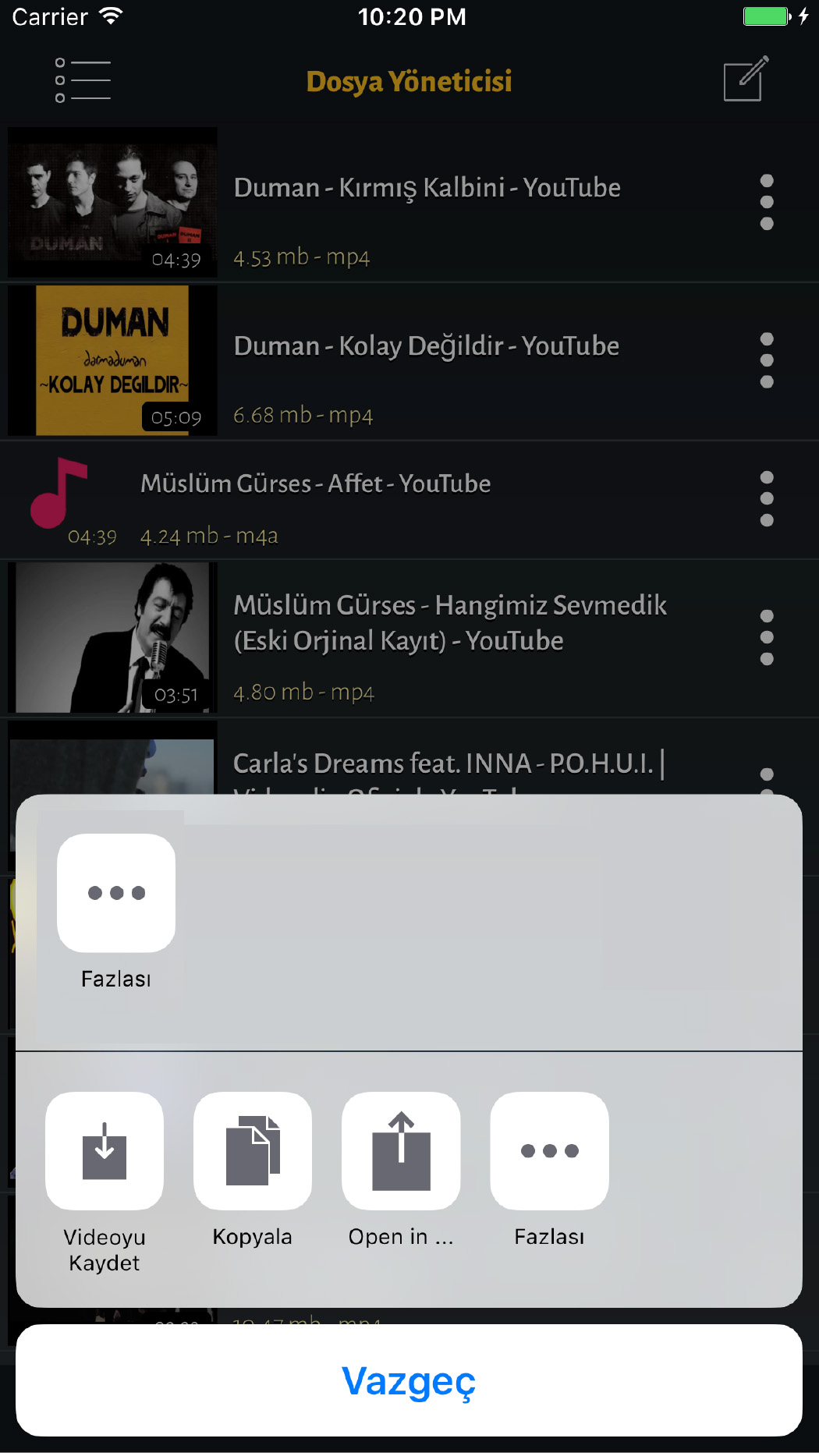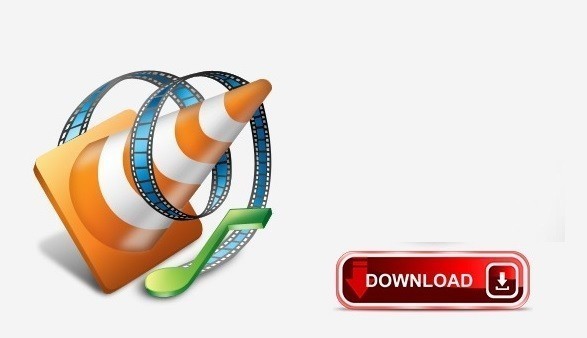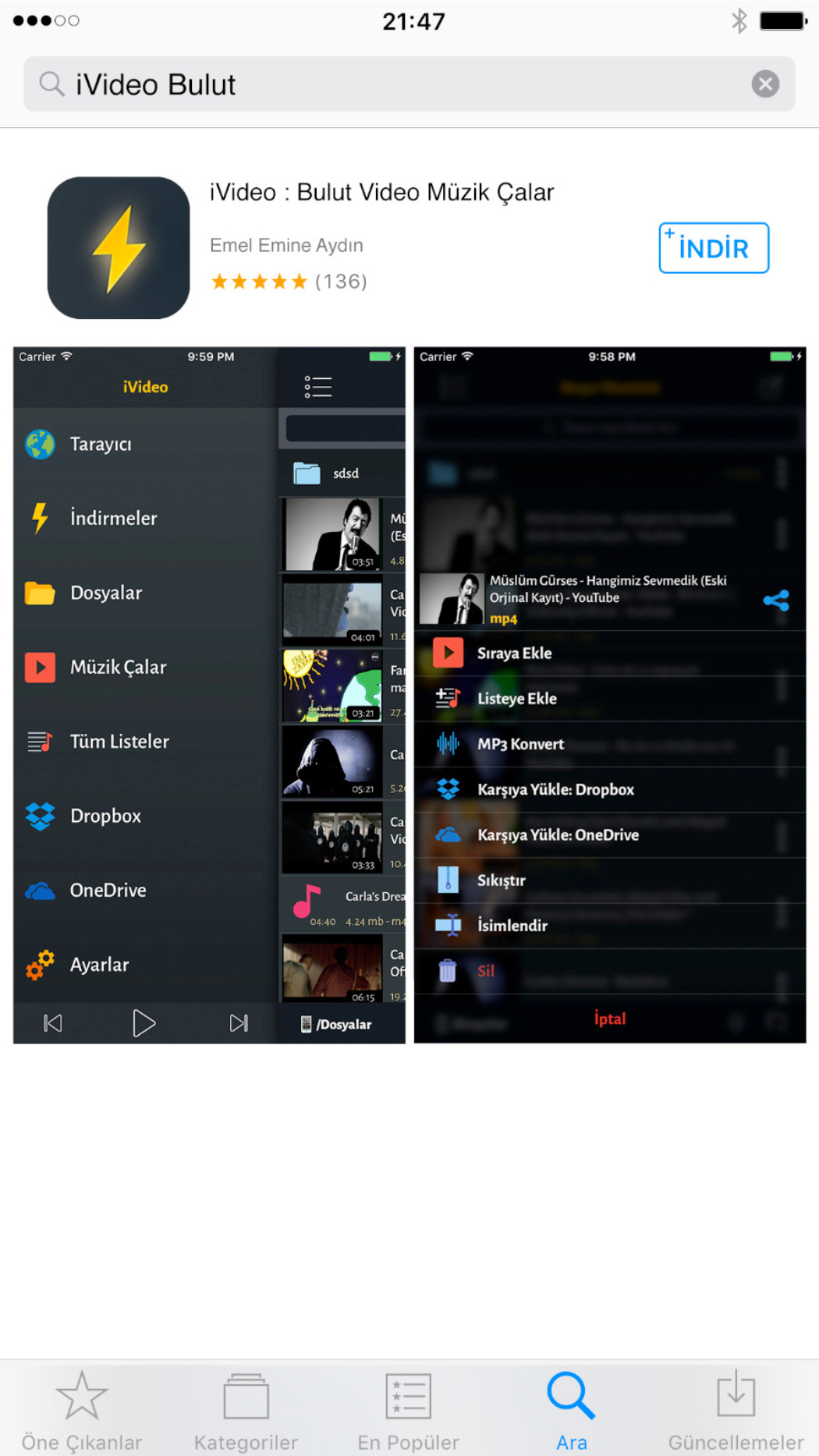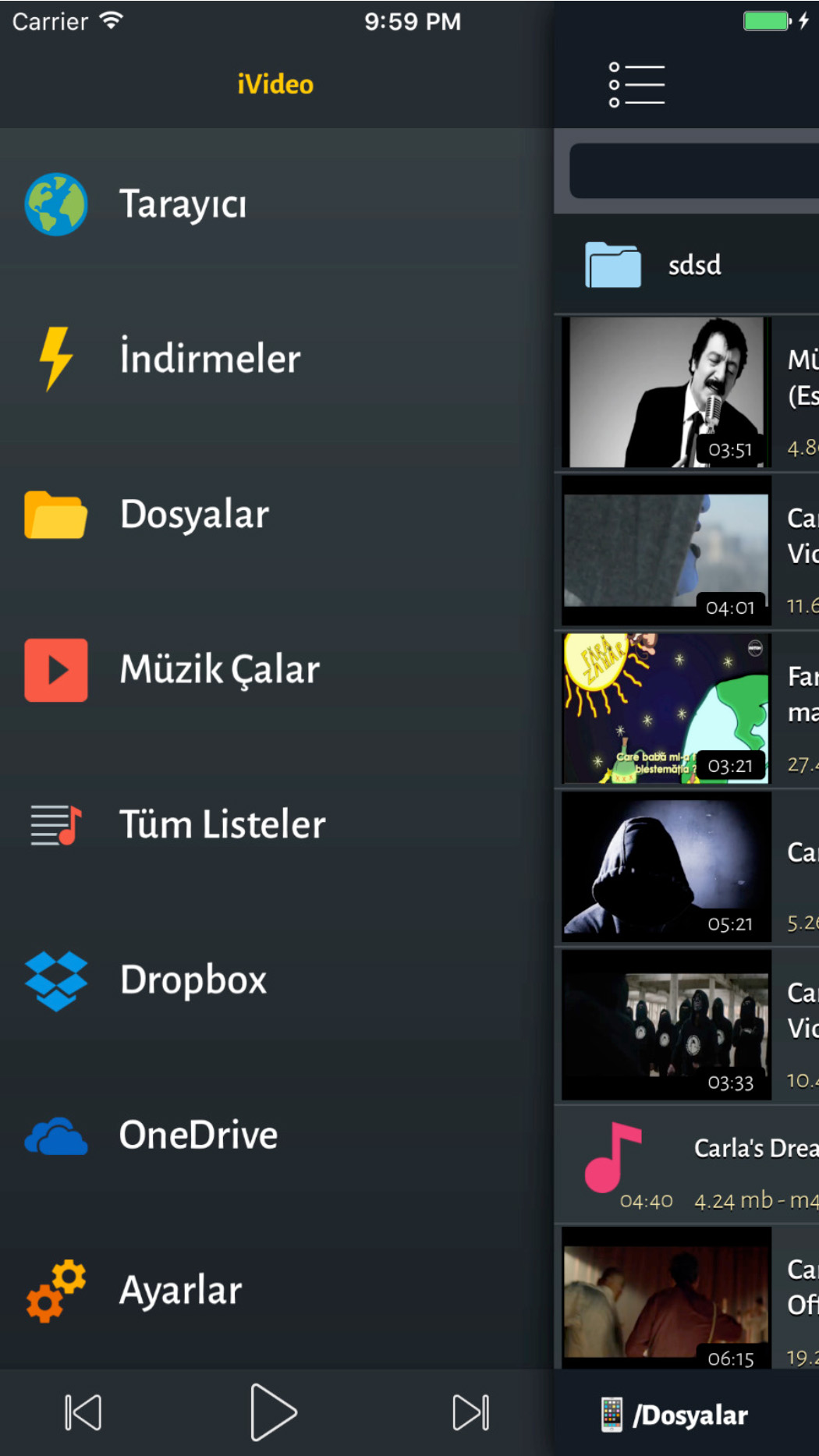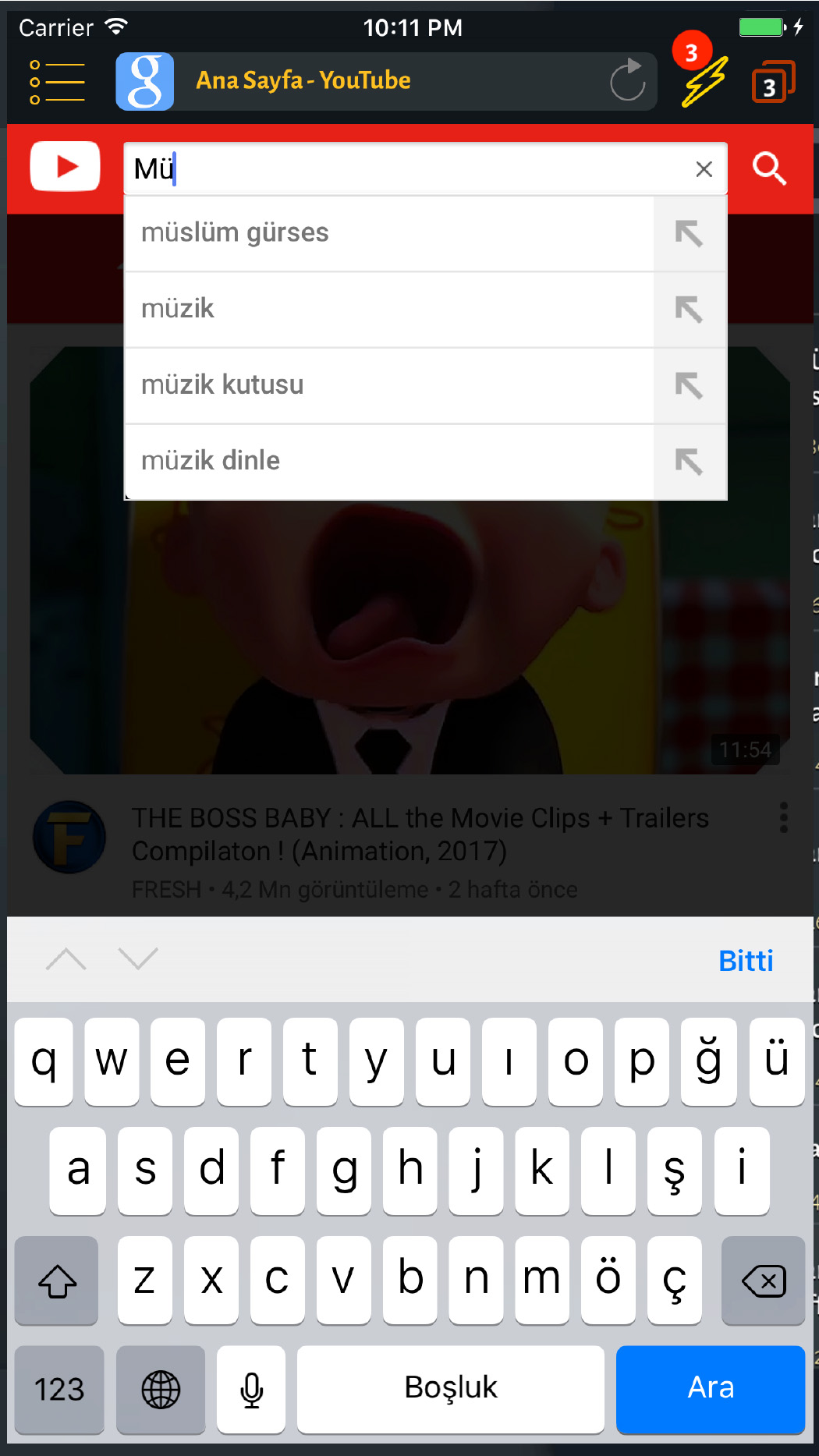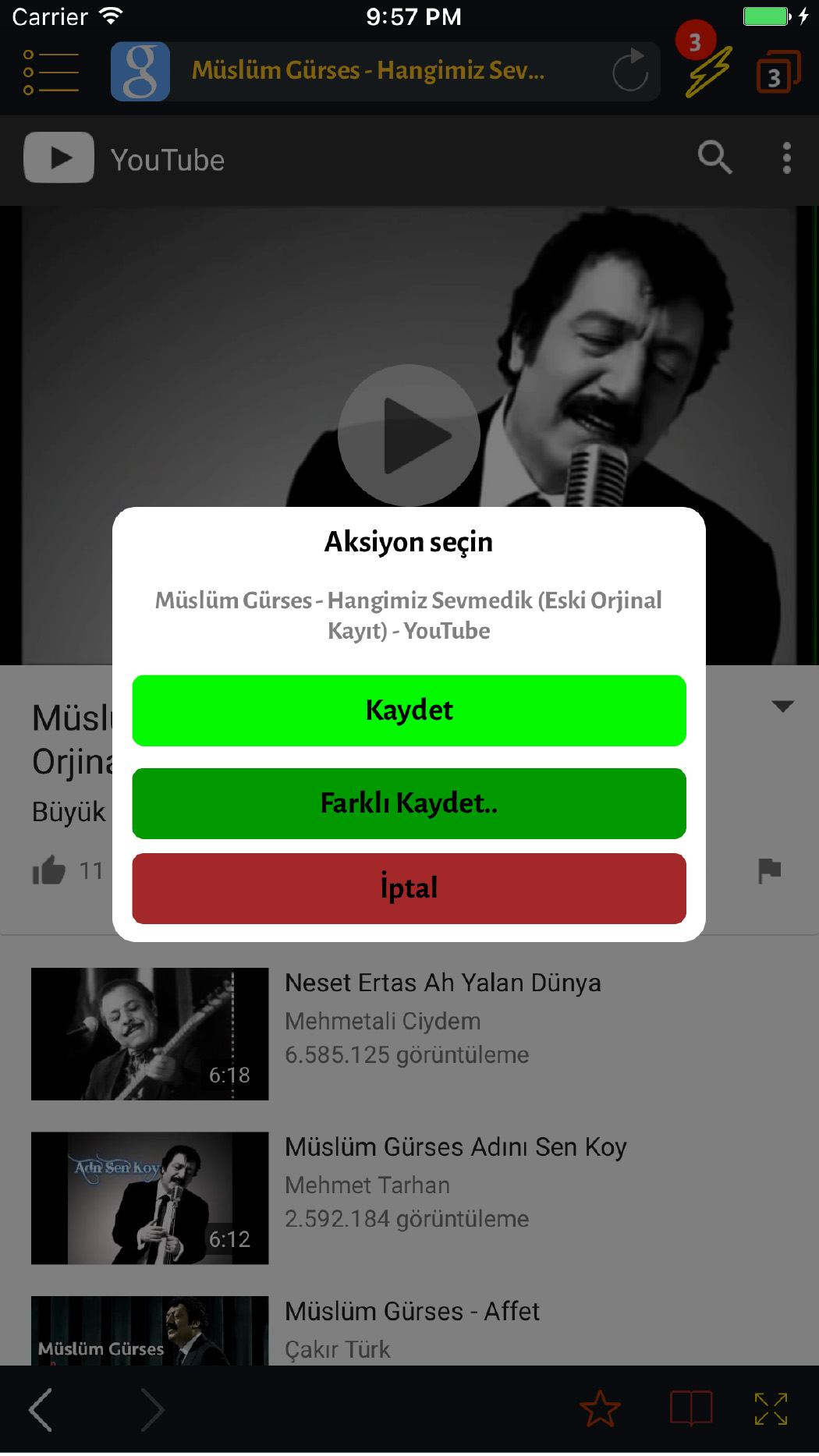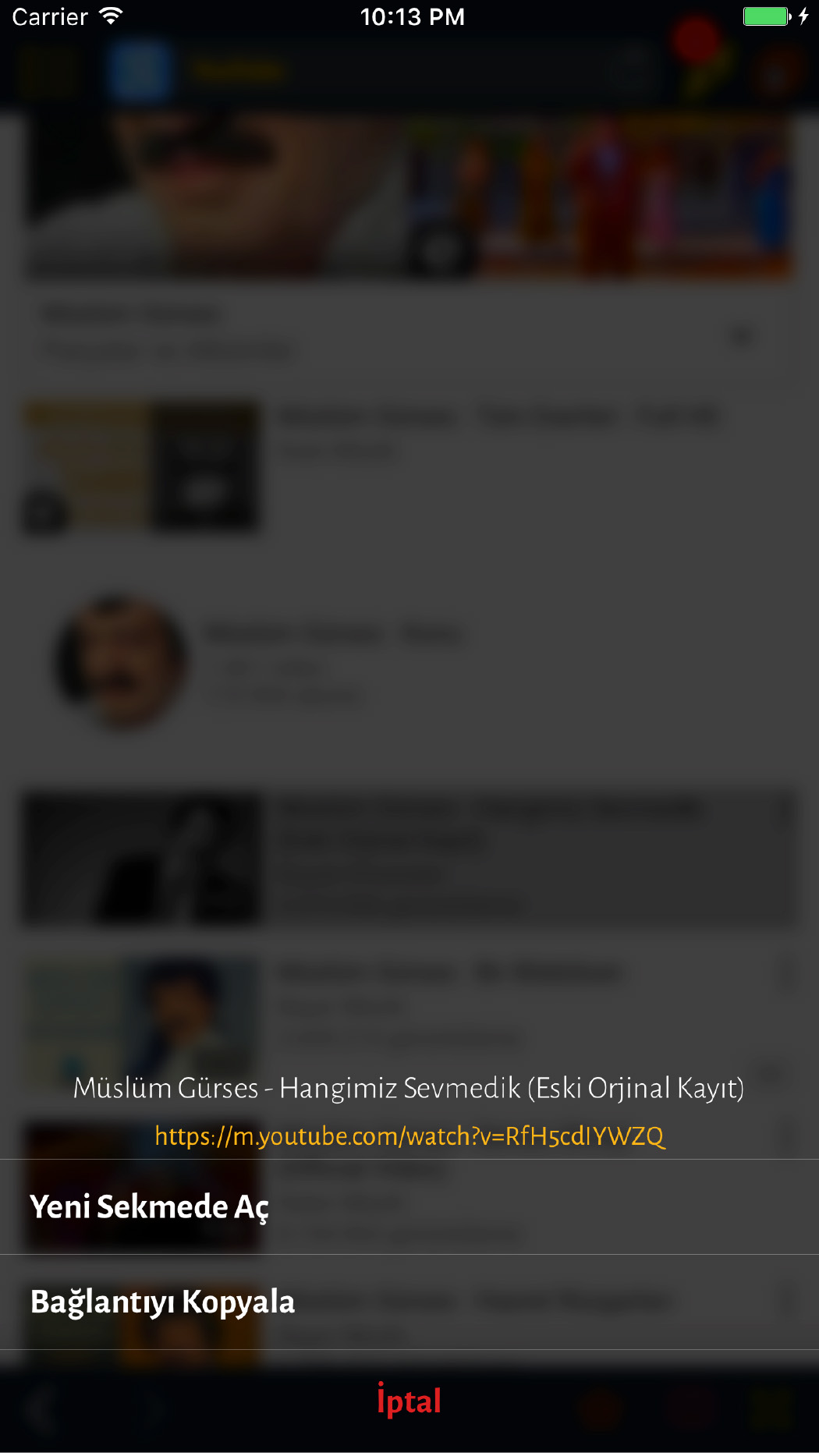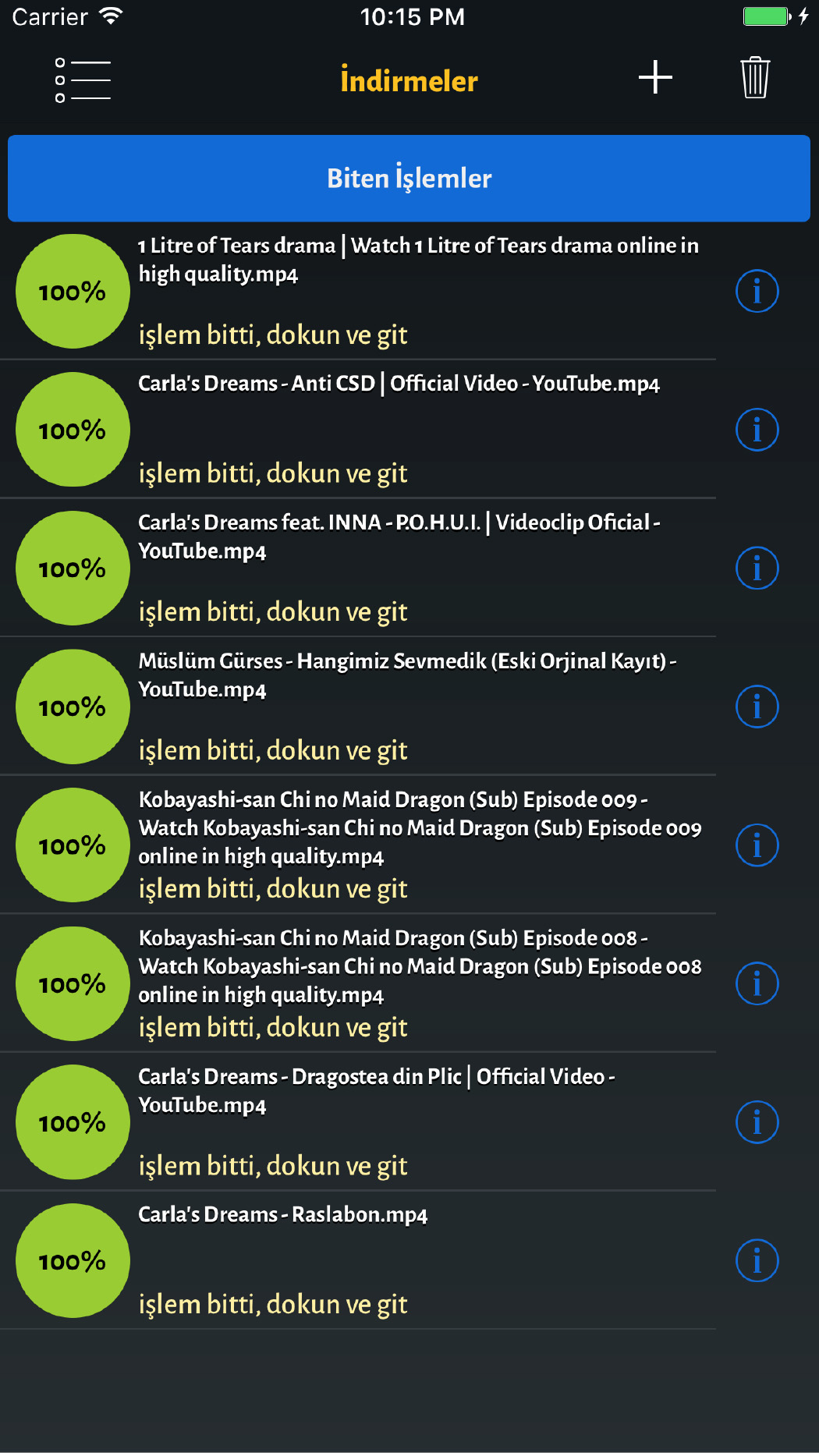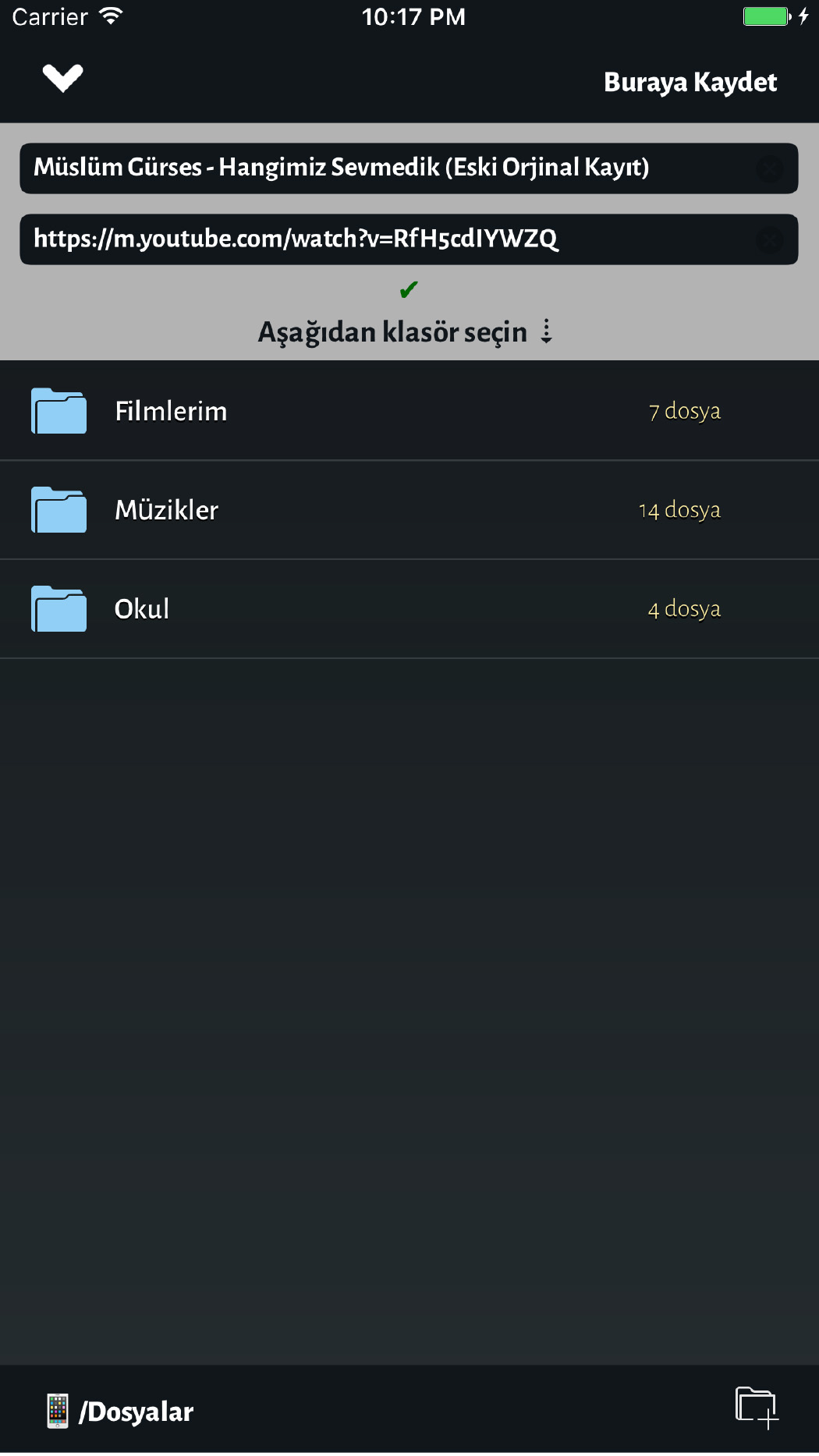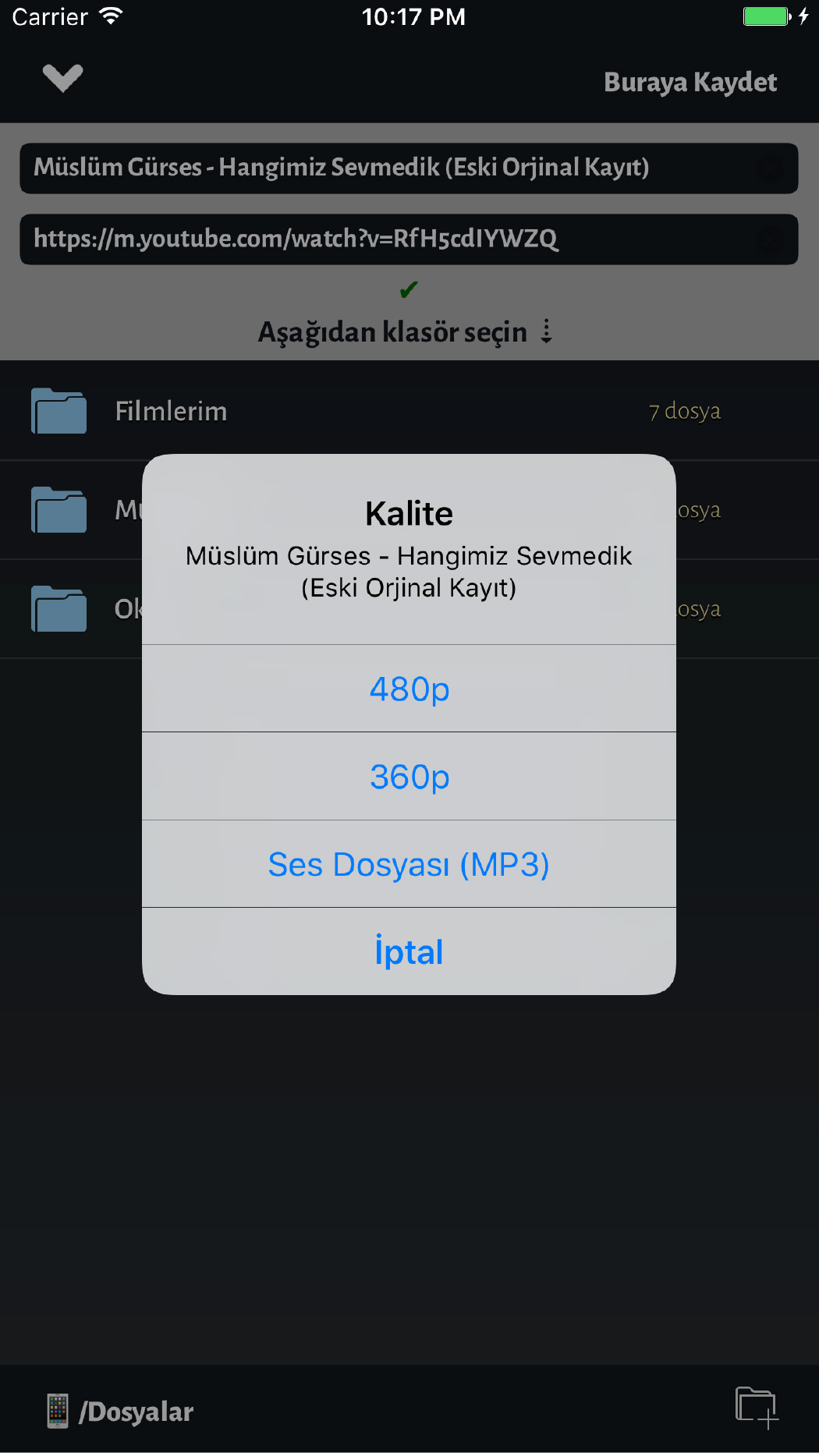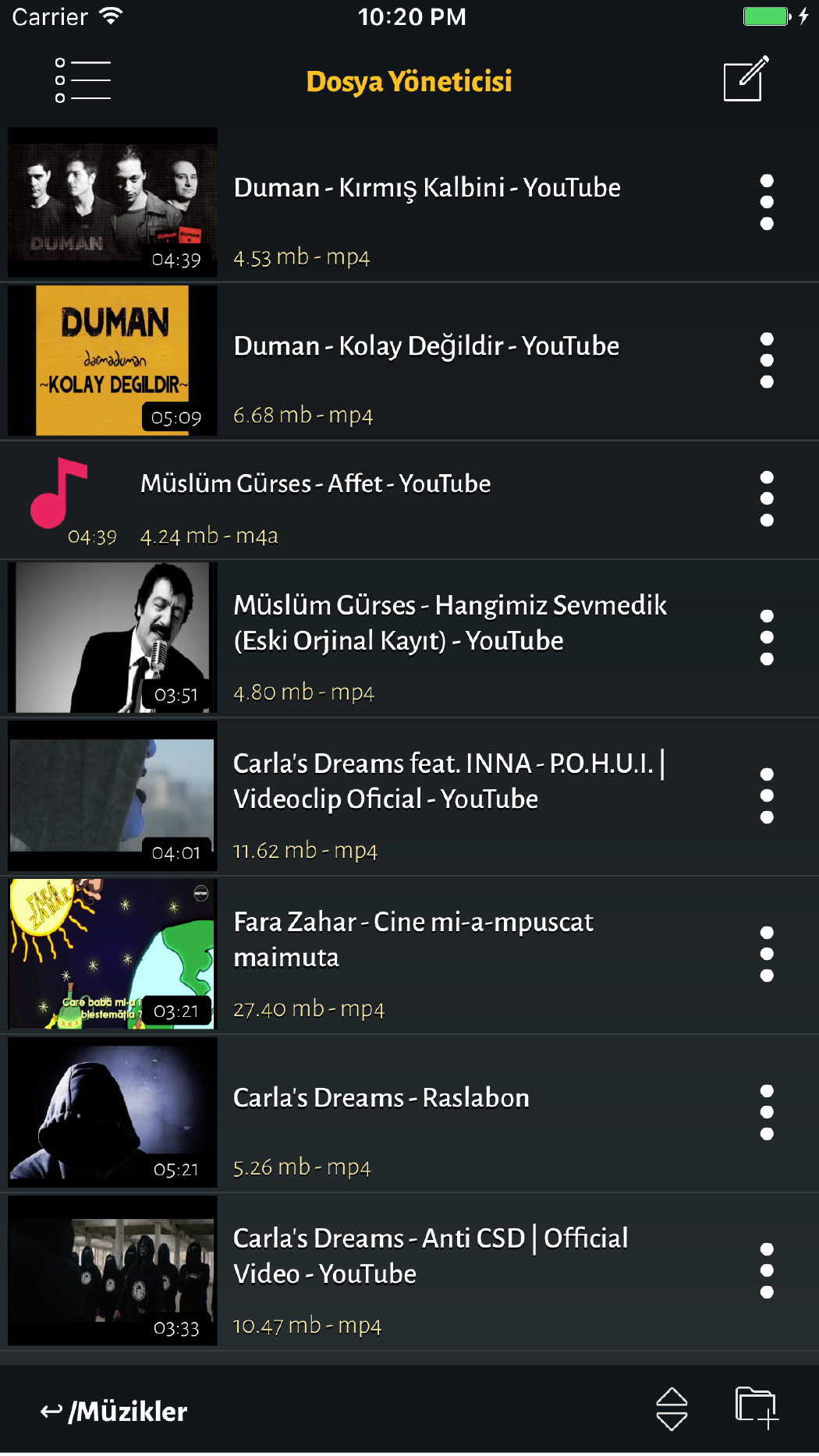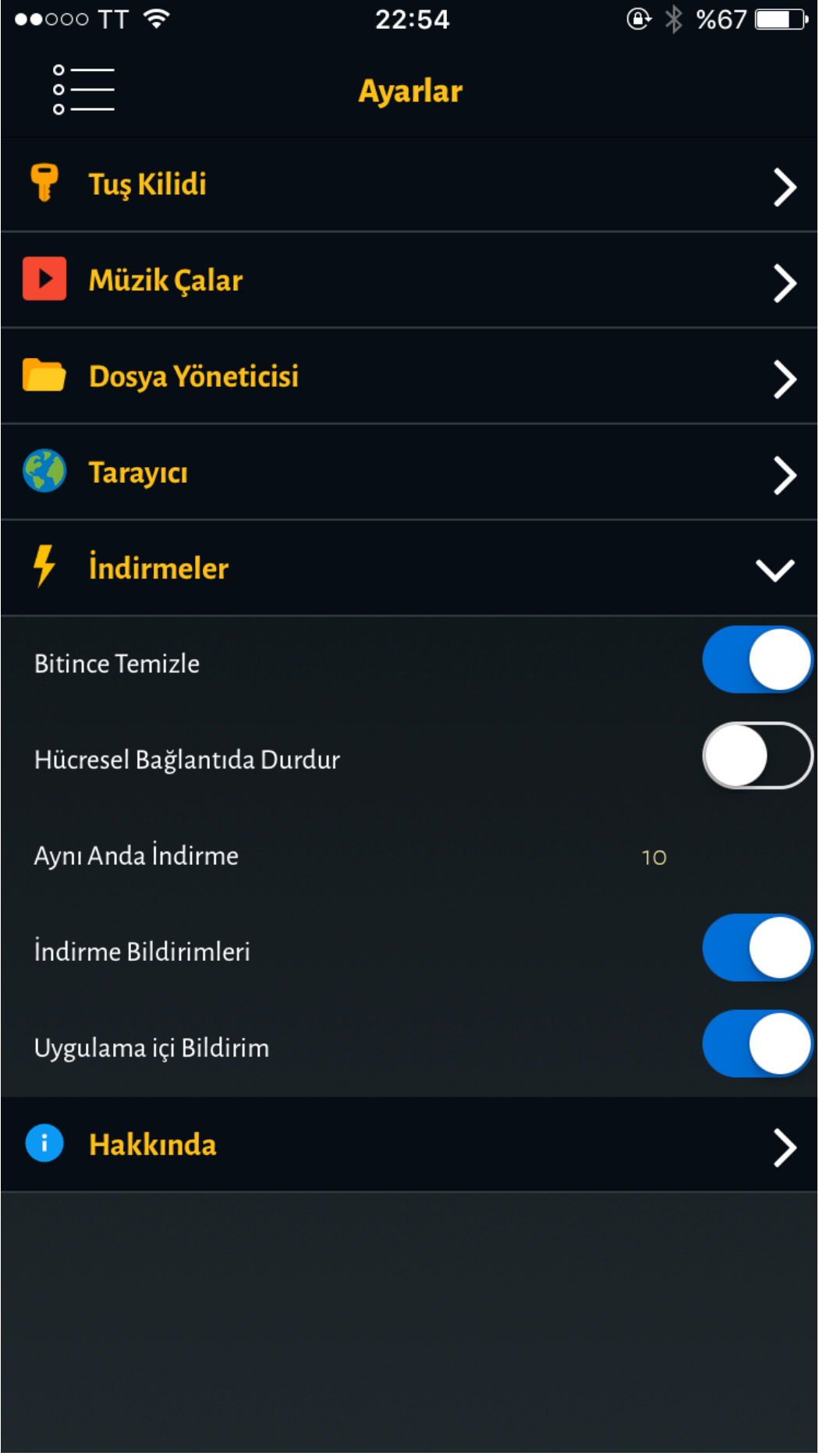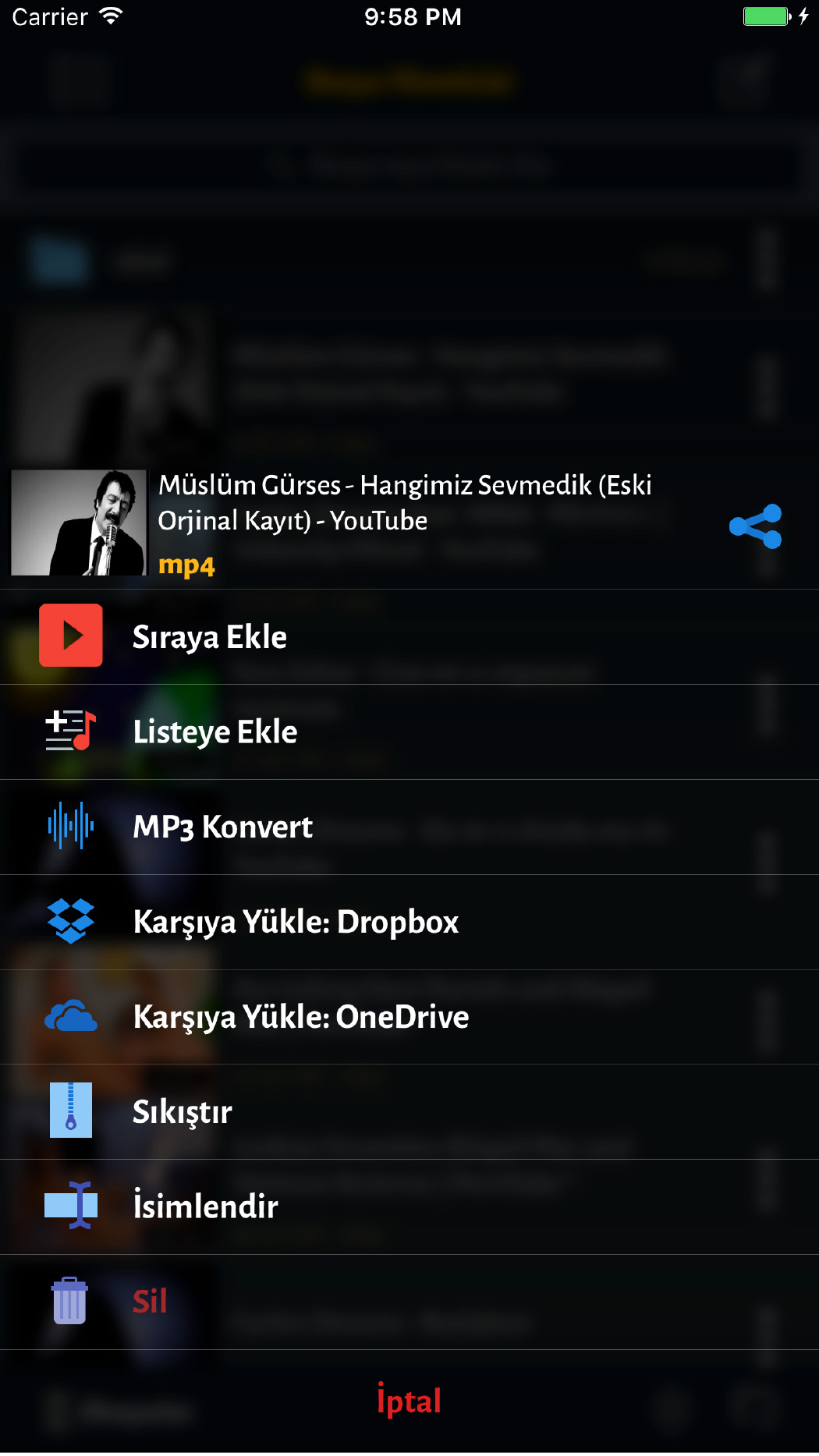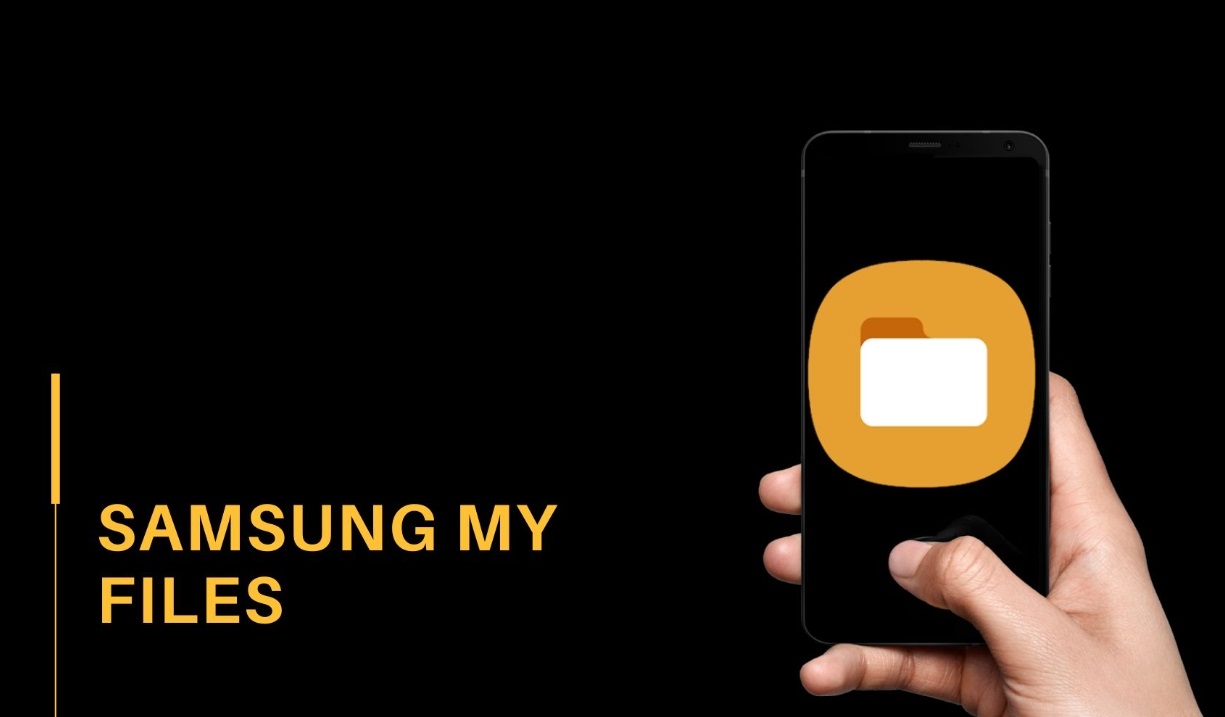iPhone ve iPad’e Bilgisayarsız, YouTube ve Başka Sitelerden Video, Müzik ve Film İndirme Nasıl Yapılır? (Jailbreaksiz)
Son Güncelleme tarihi 19 Kasım 2018 by Müşteri hizmetleri
Bugün, iPhone veya iPad’e, bilgisayarsız, YouTube ve başka sitelerinden video, müzik (mp3) ve film nasıl indirilir bunu paylaşacağız. Paylaşacağımız yöntemde Jailbreak’e ihtiyaç yoktur ve App Store’dan indirilecek bir uygulamadan yardım alınacaktır.

Adım 1: Cihazınızdan App Store uygulamasını açın ve arama kısmına “iVideo Bulut” yazarak aratın ve uygulamayı indirin. Buraya itunes.apple.com/tr/app/ivideo/id1217992372 direkt uygulamanın App Store sayfasına ulaşabilirsiniz. indirme işlemini başlatabilirsiniz.
Adım 2: Cihazınıza yüklediğiniz “iVideo” uygulamasını açın.
Adım 3: Uygulama açıldığında sol üst köşedeki açılan menüde en üstte yer alan “Tarayıcı” sekmesini göreceksiniz.
Adım 4: Tarayıcı sekmesine dokunduğunuzda, gelen ekranda “YouTube” ana sayfasının açıldığını göreceksiniz. YouTube dışında başka yerden video indirmek isterseniz, video, müzik veya film indirmek istediğiniz herhangi bir siteyi bu tarayıcı vasıtası ile açabilirsiniz.
Adım 5: YouTube’a veya video indirmek istediğiniz herhangi bir siteye girdikten sonra istediğiniz bir videoyu bulun. Videoyu seçip oynatmaya başlayın.
Adım 6: Video oynamaya başladığında karşınıza ”Aksiyon seçin” diye bir diyalog ekranı gelecek ve bu ekran üzerinden kaydet veya farklı kaydete seçeneklerinden herhangi birisine dokunduğunuz ekranınıza yine “Kalite seçenekleri ve Ses Dosyası(MP3)” gibi seçeneklerin yer aldığı bir başka diyalog ekranı gelecek. Size uygun seçeneği seçtikten sonra yukarıda indirme başladı diye bir bildirim göreceksiniz.
NOT: Eğer videonun URL’sini kopyalayıp kendiniz videoyu isimlendirmek isterseniz;
Tarayıcıdan YouTube veya video indirmek istediğimiz siteye tekrar gidin. İndirmek istediğimiz videonun üstüne 2 saniye kadar basılı tutun. Alttan açılan menüden bağlantıyı kopyalayın.
Adım 7: Sol üst tarafta yer alan menü düğmesine dokunun. Menüde yer alan sekmelerden İndirmeler’e ve sağ üstteki “+” ikonuna dokunun.
Adım 8: Kopyaladığımız URL linkini “Linki Buraya Yapıştırın” yazan yere yapıştırın. “Dosya Adını Yazın” yazan yere dosya ismini yazıp aşağıdan kaydetmek istediğimiz klasörü de seçip en sağdaki ”Buraya Kaydet” seçeneğine dokunun.
Adım 9: Videonun “Kalite seçeneği ve Ses Dosyası(MP3)” olarak mı indirileceğini soran bir diyalog ekranı gelecek. Buradan istediğinizi seçebilirsiniz.
Adım 10: Her iki işlemde de “indirme tamamlandı” uyarısını gördükten sonra, sol üst köşede yer alan menüden Dosyalar sekmesine dokunun. Burada dosyayı hangi formatta indirdiyseniz o formatta göreceksiniz. Videolar ve müzikler karışık şekilde gözükecektir.
HATIRLATMA: Eğer hücresel bağlantı da indirmeyi kapatmak isterseniz sol üst köşede yer alan menüden Ayarlar seçeneğine dokunun. Ayarlar > İndirmeler > Hücresel Bağlantıda Durdur seçeneğini kapatın.
HATIRLATMA 2: Daha önceden indirdiğiniz video veya müziği tekrar indirmek zorunda kalmamak ve cihazınızda yer açmak için sol üst köşede yer alan menüden, Dosyalar seçeneğine dokunun videoyu bulun. Yanındaki üç noktaya dokunun ve “MP3 Convert” seçeneği ile videonuzu ses dosyasına dönüştürün ve ardından videoyu silin.
Son olarak, video dosyalarını film rulosuna kaydetmek isterseniz bir önceki resimde gösterilen Dosyalar menüsündeyken üst üste üç noktaya dokunun. Açılan menüden sağ en üstteki mavi Paylaş düğmesi ile paylaşma seçenekleri arasından Videoyu Kaydet seçeneğini kullanarak videoyu film rulosuna kaydedebilirsiniz.